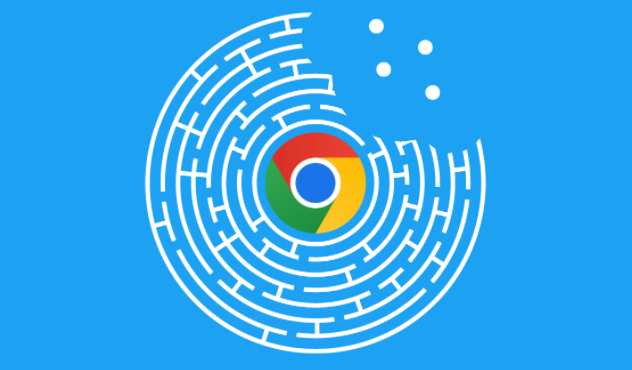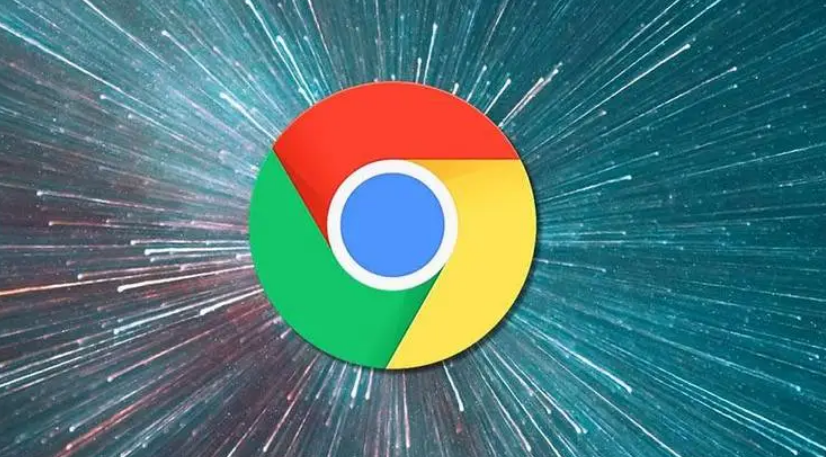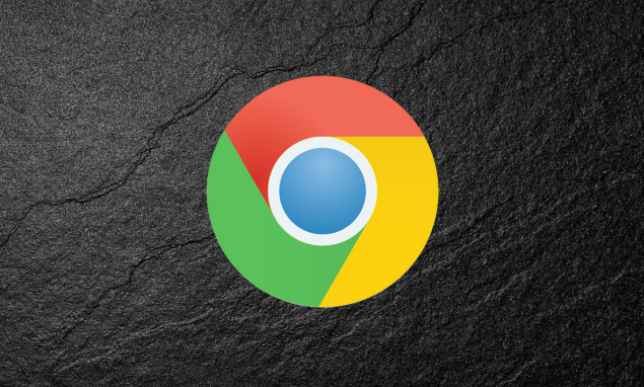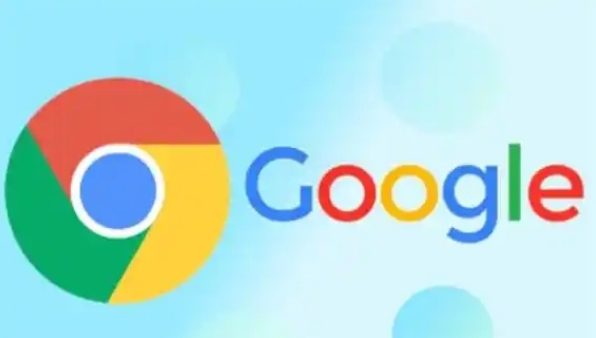Chrome浏览器插件为用户提供了丰富的功能,能够提升浏览体验。但是,许多用户并不清楚如何快速找到插件设置的位置。本文将为您提供详细的操作步骤,帮助您轻松找到Chrome浏览器插件的设置位置,并管理您的插件。通过本文,您可以在Chrome浏览器中高效配置插件,避免任何不必要的困扰。
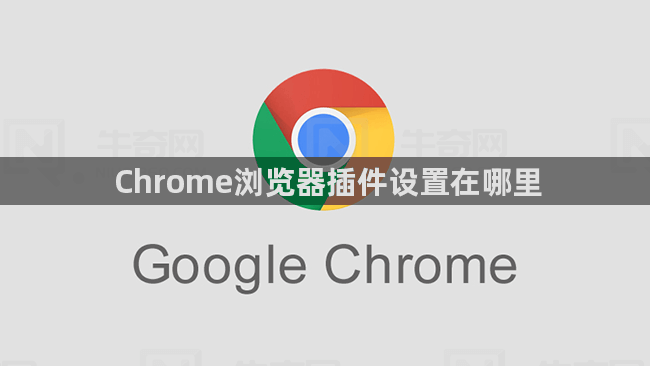
1. 打开Chrome浏览器
首先,启动您的Chrome浏览器。确保您使用的是最新版本的谷歌浏览器。若需更新,可以访问谷歌浏览器官网进行下载或检查更新。
2. 进入插件管理页面
在浏览器右上角找到三点菜单按钮(通常是“更多”选项),点击该按钮。在下拉菜单中,选择“更多工具”,然后点击“扩展程序”选项。这将打开插件管理页面,您可以在此查看和管理已安装的插件。
3. 管理插件设置
进入插件管理页面后,您将看到所有已安装的插件列表。每个插件的旁边都有相关的设置按钮,包括启用、禁用以及删除选项。如果您想要调整插件的详细设置,通常可以点击插件右侧的“详情”按钮,进行配置。
4. 安装新的插件
如果您还没有安装需要的插件,您可以点击页面底部的“访问Chrome网上应用店”链接,进入Chrome Web Store。然后,在搜索框中输入插件名称,点击“添加到Chrome”按钮进行安装。
5. 调整插件权限
如果您想对某个插件的权限进行调整,可以点击插件设置页面中的“权限”部分,查看并修改其权限设置。例如,您可以控制插件是否能够访问您的浏览数据或允许其在特定网站上运行。
6. 完成设置
完成所有设置后,记得退出插件管理页面。所有更改将会立即生效,您可以继续浏览网页并享受插件带来的便利。
通过以上步骤,您可以轻松找到并管理Chrome浏览器中的插件,提升浏览器的使用效率和功能性。